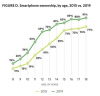Saate taustapildina kasutada mis tahes iPhone'i salvestatud fotot.
Pildi krediit: ViewApart/iStock/GettyImages
Lemmikfoto määramine iPhone'i taustapildiks tähendab, et saate pilti nautida iga kord, kui telefoni kasutate. IPhone'i taustapildi suurus on üsna spetsiifiline ning ekraanile sobitamiseks võib olla vajalik mõne foto muutmine ja kohandamine. Protsess on intuitiivne ja taustapildi või foto põhilised seadistused muudavad selle hõlpsaks sobitamiseks.
Valige kõigepealt oma foto
Enne ekraaniseadete muutmist leidke ideaalne foto. Ideaalis peaks pildil olema standardne suurus, sest lainurk- ja panoraamfotodel on tõenäolisemalt raskusi ekraani mõõtmete sobitamisega. Kui pilt on lai või veidra kujuga, põhjustab suuruse muutmine sageli moonutatud ja soovimatut vaadet. Sel juhul on vaja tõsist kärpimist, et viia foto standardvormi, mille suurust saab hõlpsasti ekraani mõõtmetele vastavaks muuta.
Päeva video
Pärast pildi valimist määrake see taustapildiks. Paljudel juhtudel mahub pilt telefoni sisemiste seadete abil väiksemate muudatustega, kuid mõnel juhul tasub foto suuruse muutmiseks kasutada rakendust, et leida ideaalne sobivus. On olemas mitu rakendust, mis aitavad iPhone'is taustapildi suurust reguleerida.
Reguleerige iPhone'i taustapildi suurust
Alustage protsessi, valides oma iPhone'is menüü "Seaded". Puudutage valikut "Taustapilt", et avada lukustuskuva ja avakuva taustapildi spetsiifilised seaded. Tume välimus on sellel ekraanil (kui teie telefon toetab tumedat režiimi) ja see hoiatab hämaruse eest, kui ekraani seaded on tuhmid. Puudutage ekraani ülaosas valikut "Vali uus taustpilt".
Ekraani ülaosas on kolm valikut: Dynamic, Stills ja Live. Kuna kasutate tavalist liikumatut pilti, valige "Stills", seejärel "All Photos" või soovitud pilti sisaldava albumi nimi.
Sirvige kaamera pilte ja leidke soovitud pilt. Puudutage fotot, et tuua see taustapildi vaatesse. Mõnel juhul ei mahu foto automaatselt. Kasutage nimetissõrme ja pöidla sisse- või väljasuumimiseks, kuni suurus on täpselt õige. Samuti saate fotot vasakule, paremale, üles või alla liigutada nimetissõrmega. Kui soovite, puudutage nuppu "Määra" ja valige üks kolmest valikust: Määra lukustuskuva, Määra avakuva või Määra mõlemad.
Kui foto ei täida ekraani täielikult, võib seda mõjutadaPerspektiivne suum. Otsige üles diagonaalnooltega telefoniikoon ekraani allservas ja toksake selle sätte väljalülitamiseks. Suum aitab pilti automaatselt reguleerida, suurendades põhifunktsiooni, kuid see ei ole alati soovitud välimus.
Kasutage rakendust
On olemas mitu rakendust, mis on mõeldud spetsiaalselt iPhone'i ekraanide taustapildi piltide suuruse muutmiseks. Android-telefoni taustapildi seadete jaoks on olemas ka rakendused ja need kõik muudavad elu lihtsaks, kui te ei saa telefoni üldistes seadetes suurepärast fotot mõõta. Need pakuvad kärpimise, teisaldamise ja suumimise funktsioone, et manipuleerida piltidega, et need sobiksid ideaalselt.
TheFitWallprakendus on tavaline tööriist, mis on intuitiivne ja hõlpsasti kasutatav.Wallaxon ka hea, mis sunnib fotot minimaalse suurusega mahutama, et see ekraanil kokku ei tõmbuks.Taustapildi suuruson ka kasulik rakendus, mis kasutab lihtsaid suumifunktsioone ja skaleerimist, et leida ideaalne sobivus mõne sekundiga. Kõik need on saadaval iPhone'i App Store'is.
Rakendused on mugavad ja tagavad, et kõik sobib ettenähtud viisil. Proovige esmalt kiiresti telefoni siseseadeid ja kasutage rakendust, kui suurus ei tööta sisseehitatud parameetritega.